制作文字移动动画的技巧在电脑剪映中非常简单,让你的视频效果更加生动。以下是制作文字移动动画在电脑剪映中的方法。
操作方法如下:
1. 打开剪映: 打开剪映电脑版,确保你进入了编辑界面。
2. 添加文本: 在编辑界面的顶部找到文字工具,然后在你想要添加文字的地方点击,即可添加文字图层。

3. 选中文字: 点击添加的文字,确保文字图层被选中。
4. 调整文字位置: 在右侧的属性面板中找到文字位置选项。点击打开文字位置选项。
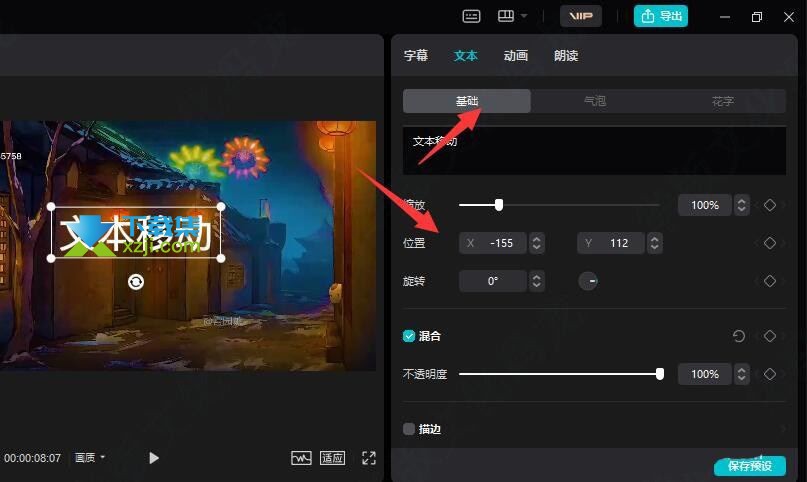
5. 记录初始位置: 在文字位置选项中,你会看到一个“记录”按钮。点击这个按钮,以记录当前文字的初始位置。
6. 调整时间轴位置: 在时间轴中,找到你想要文字移动的时间段。点击时间轴上的关键帧,然后调整文字图层的位置到你想要的目标位置。
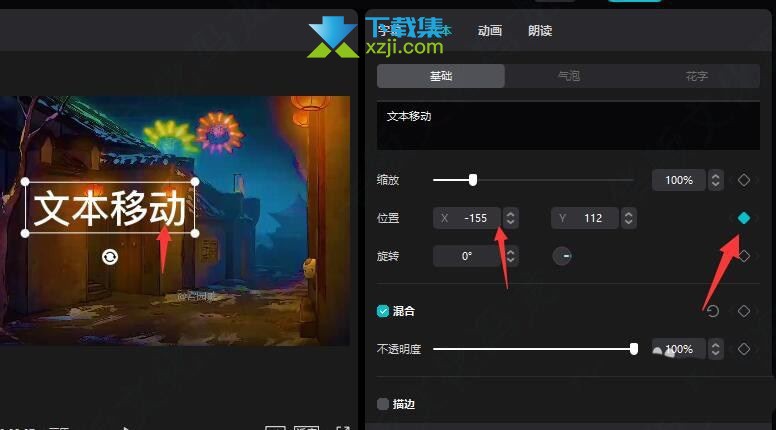
7. 记录目标位置: 在文字调整到目标位置后,再次点击“记录”按钮,以记录文字的目标位置状态。
8. 预览效果: 点击播放按钮,预览文字移动的效果。确保文字按照你的预期移动。
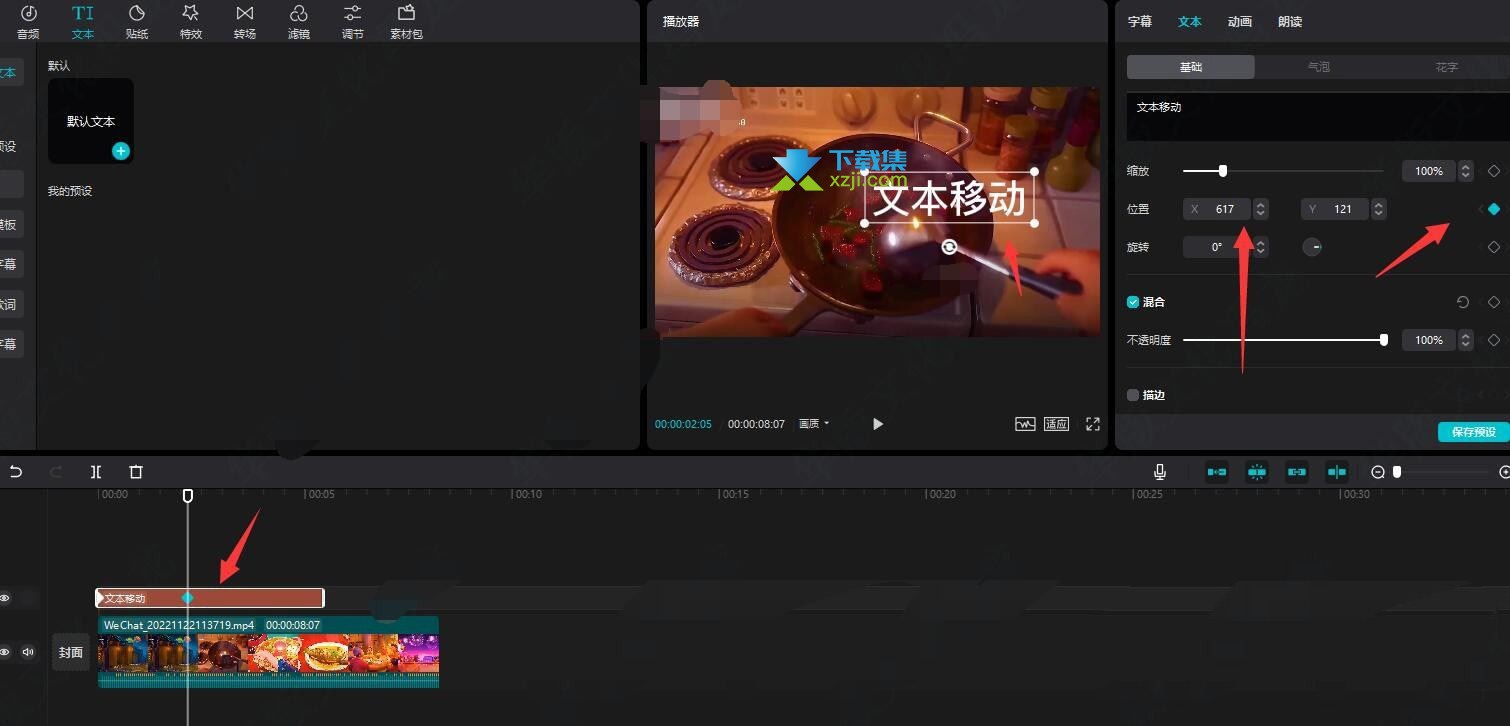
9. 导出视频: 最后,将视频导出,以保存文字移动动画效果。
通过以上步骤,你就可以在剪映电脑版中制作出文字移动动画,让你的视频更加吸引人。记得在编辑内容时添加自己的创意,让文字动画更具个性。
